PC-cillin 2016雲端版我的數位生活好管家


我本身就是PC-cillin 2016雲端版的用戶, 我是在年初升級成PC-cillin 2016雲端版,以前最早是從2014雲端版一路升級過來,經過這幾個月的使用,剛好藉著這一次的T客邦與趨勢的活動,把我認為不錯的功能介紹給大家認識,也希望大家除了透過我的文章來認識PC-cillin 2016雲端版之外,也希望可以直接安裝試用看看,實際安裝使用才是最能讓你知道一個防毒的好與壞,那我們就快點來介紹PC-cillin 2016雲端版啦。
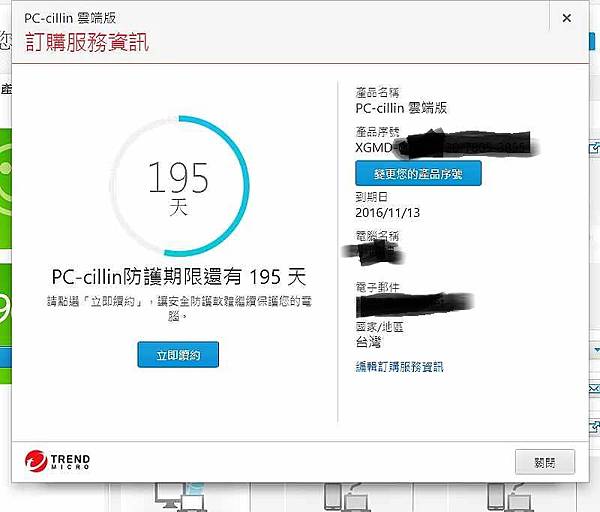

防毒軟體安裝完後,我們要針對介面去做一些了解,即使防毒軟體安裝完畢後,他就會很聰明的自動幫你開啟防毒,不過當你偵測到病毒而刪除檔案,想還原時卻找不到地方還原就麻煩了。
可以看到主要分為上方的四大主題防護設定到家長防護。
另外看到打勾及已受保護,這樣表示防毒功能有正常啟動。
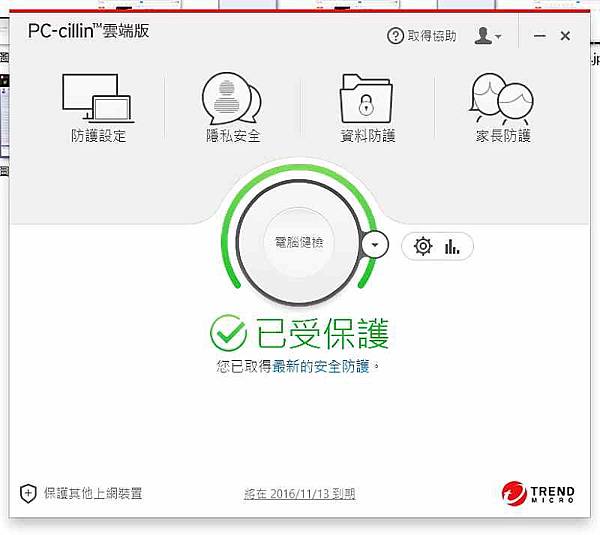
另外每隔一段時間程式會自動掃描,這時如果有病毒或要提醒你的事項就會出現在這裡,首先第一個是網頁威脅,檢當講就是不要去不該去的網站就可以避免大部分,雖然有PC-cillin 2016雲端版幫你阻擋威脅,不過良好使用習慣是很重要的。
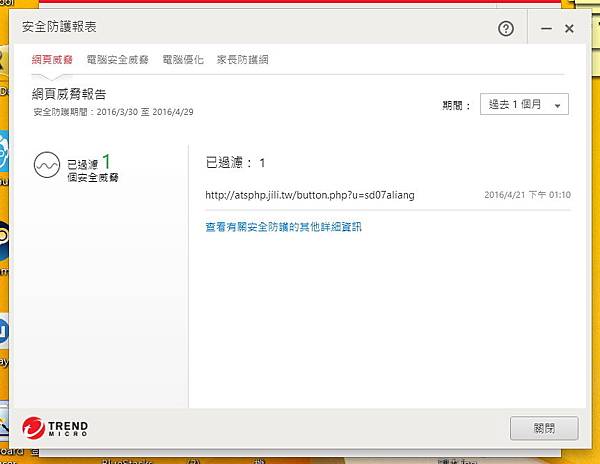
另外有可以程式及病毒會出現在這一欄,通常遊戲的破解檔也會出現在這裡,後面也會教大家如何把程式設成例外,這樣就不會把你的程式及破解檔給隔離不讓你執行(前提還是先要確認沒有病毒才行)。
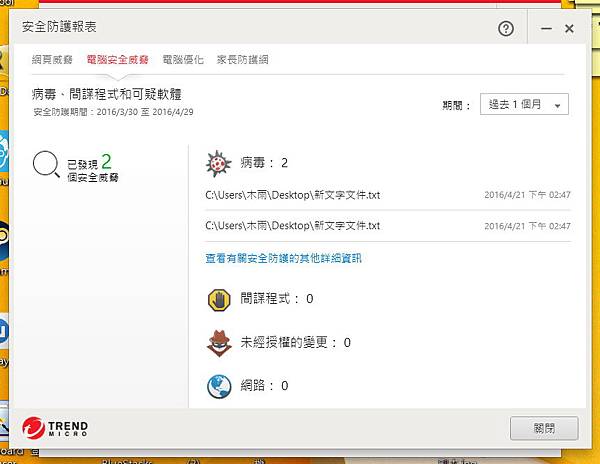
另外隔一段時間也會主動進行優化掃描,看還有哪一些程式沒有進行優化的。
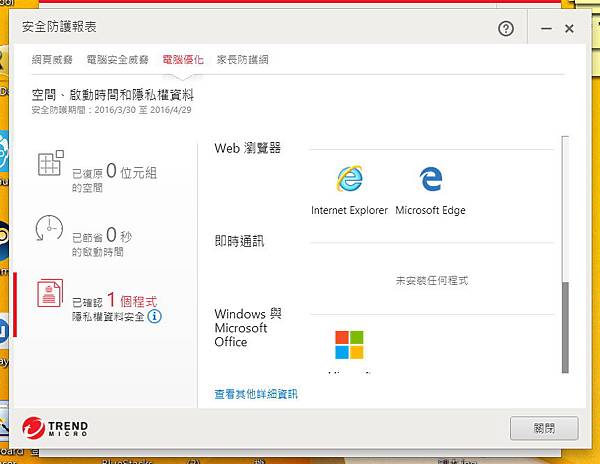

另外如果你想針對電腦防護做一些加強,可以到防護設定裡進行更詳細的設定。
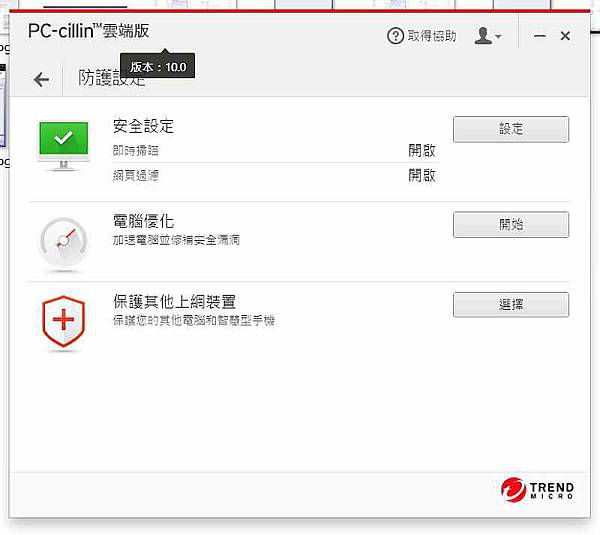
例如我們在網路上或MAIL上下載壓縮檔,通常程序是下載下來後,按右鍵點選進行掃描,並不會主動進行掃描,這時按下掃描喜好設定>從上數下來第二行可以看到有即時掃描壓縮檔,按下確定即完成。
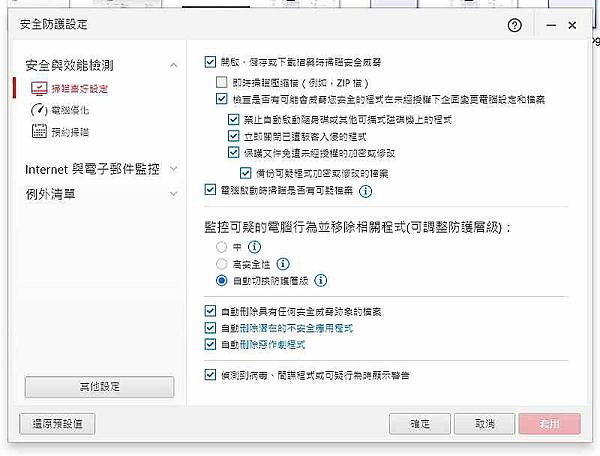
另外電腦優化選項裡可以針對安全弱點及系統檔案做優化掃描。
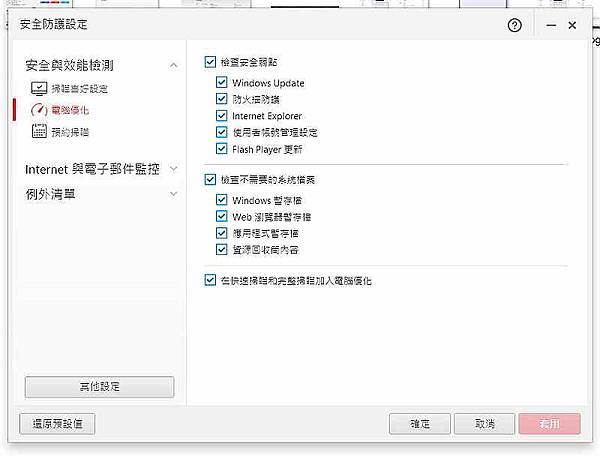
另外除了讓程式自己決定什麼時候掃描之外,也可以設定特定排程,及是否完整掃描。
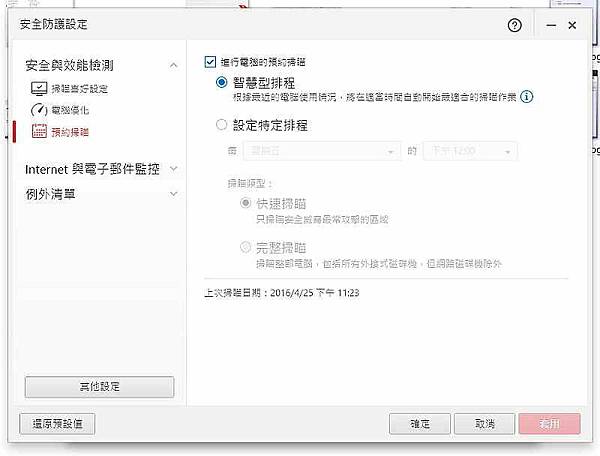
另外如果你時常瀏覽高危險網站時,就建議你將安全防護等級調高。
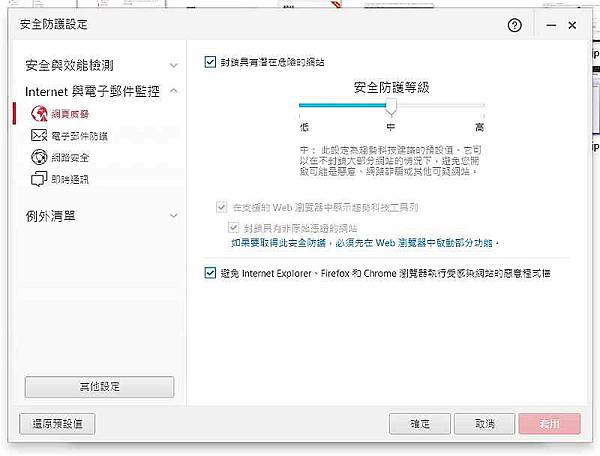
另外剛剛提到說,針對破解檔或繁中化的檔案設成例外,就是要在這裡設定,把你要排除掃描的程式及資料夾進行新增。
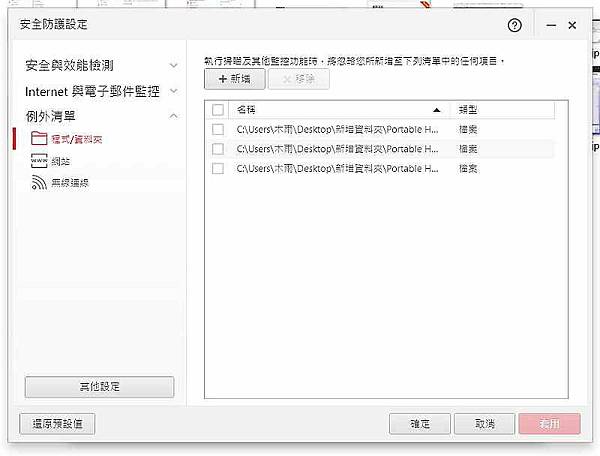
另外針對某些網站被鎖定,你又想瀏覽時,你就可以來這進行新增成信任網站。
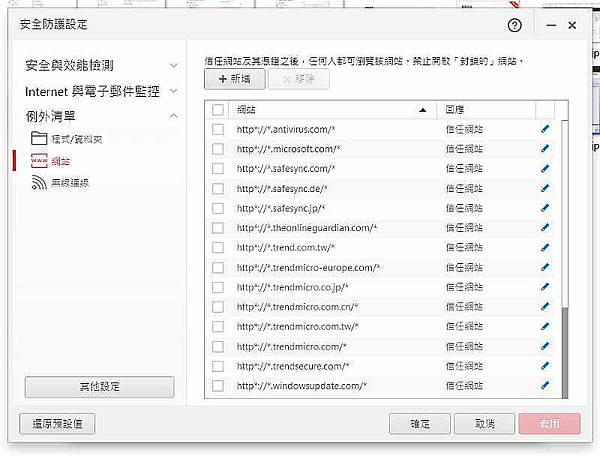
另外除了自動掃描優化以外你也可以進行主動優化。
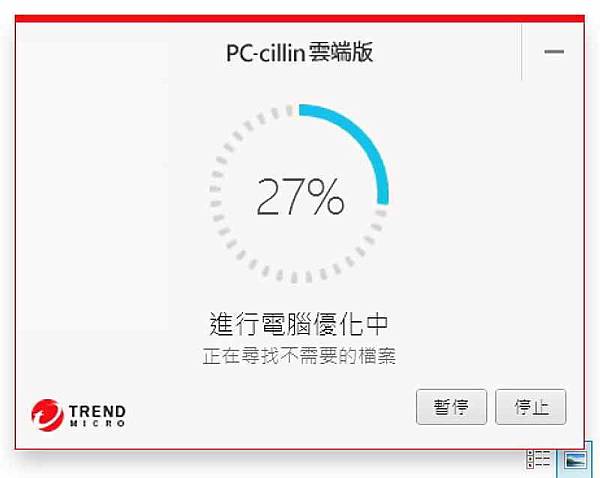
掃描完成後會以簡單易懂的方式來呈現結果即要逕行優化的項目。
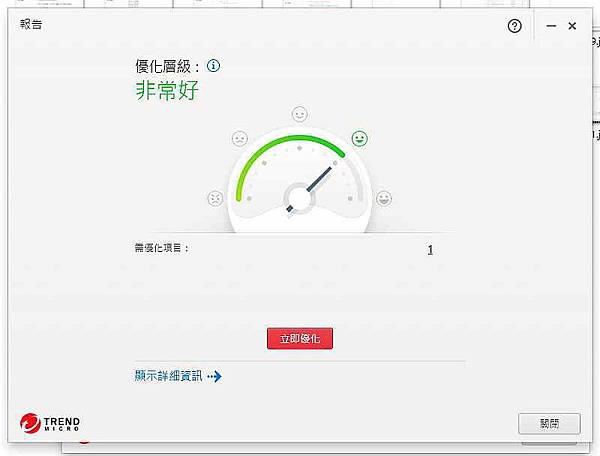
報告裡會有詳細的解釋。
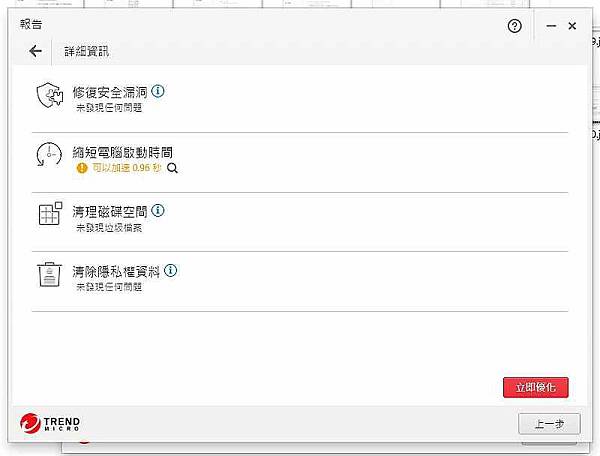
另外針對其他裝置,趨勢也有提供各系統的防毒程式。
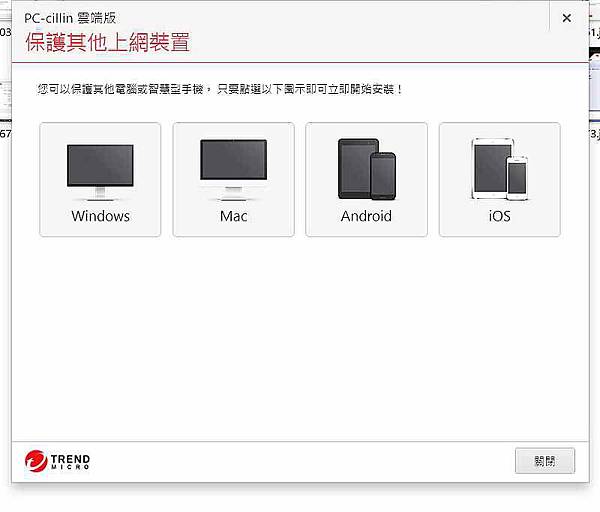

現在網路不斷的越來越進步,人們依賴網路越來越深,網路上的隱私問題越來越重要,除了平常就要注意不要在萊布不明的網站上填寫有關個人資料外,也可以透過PC-cillin 2016雲端版來了解你現在可能會有那些隱私問題。
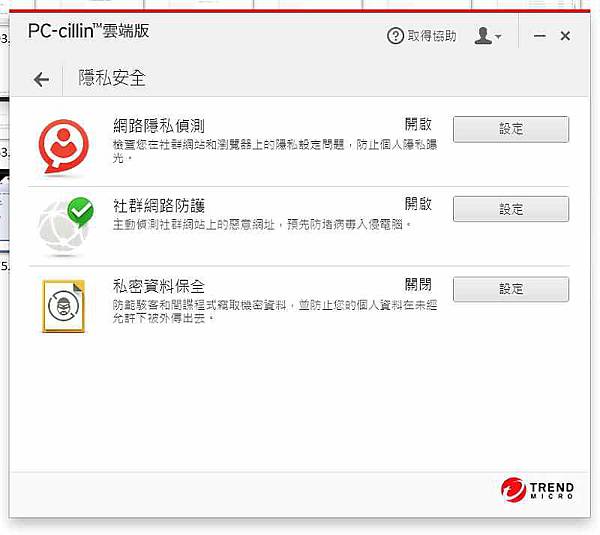
針對現在很紅的FB,PC-cillin 2016雲端版也可以幫你進行檢測。
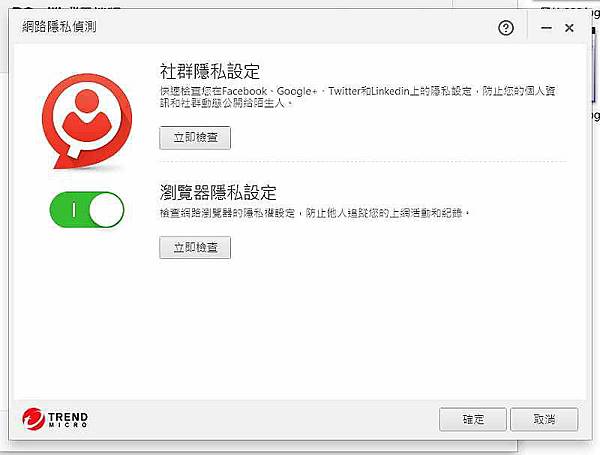
記得先在瀏覽器安裝趨勢工具列。
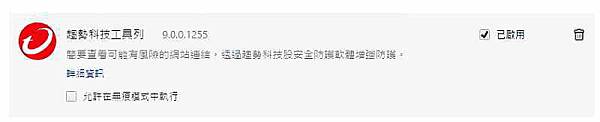
就可以進行登陸FB來進行檢查的工作。
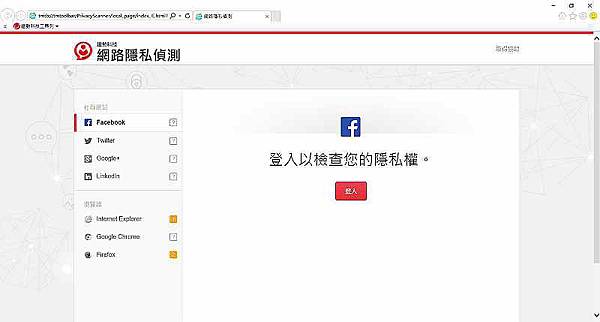
檢查完畢後一樣會告訴你可能有那些問題,可以直接設定進行保存。
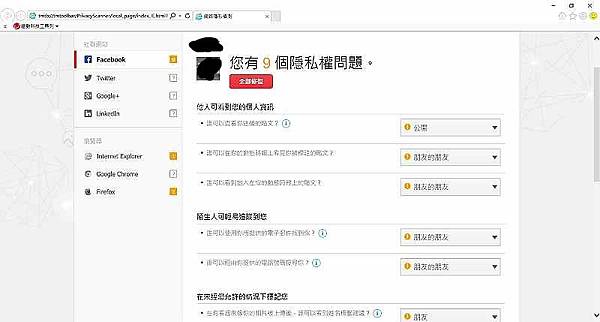
另外瀏覽器也一樣有隱私權的問題,可以一併檢測。
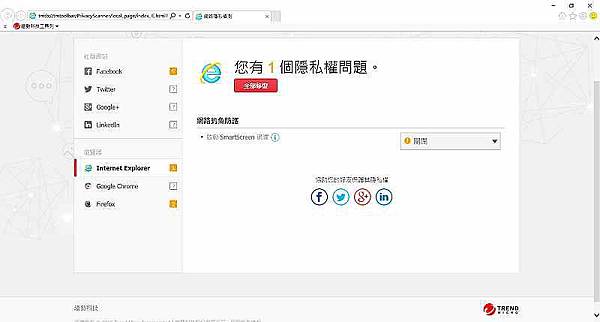
除了IE以外,其他瀏覽器如火狐也一樣可以進行檢測。
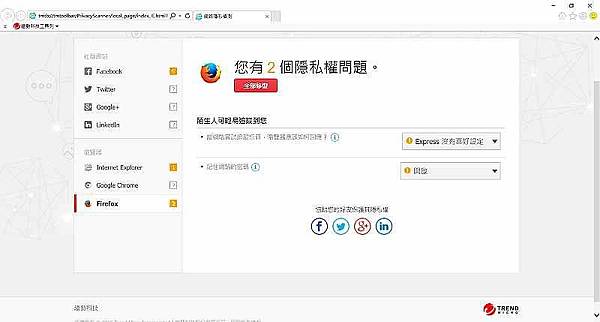
另外針對卡號及金融帳戶資料保密的部分,PC-cillin 2016雲端版裡的私密資料保全就可以派上用場。
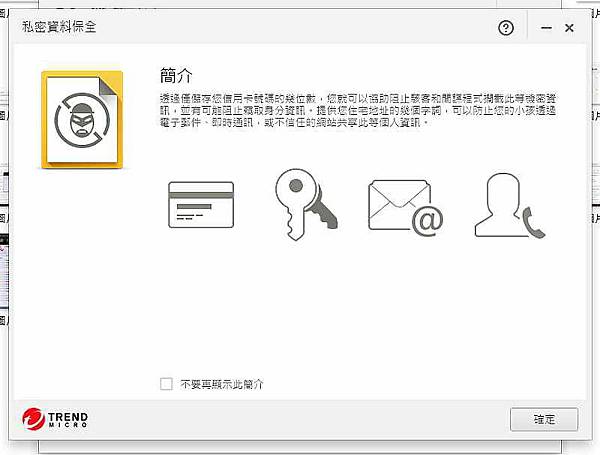
首先先設定個人密碼。
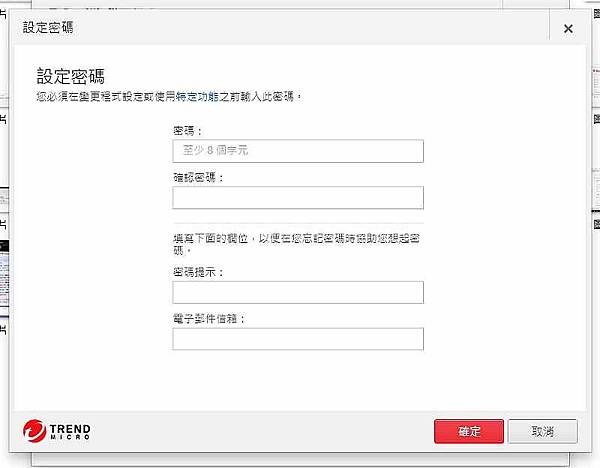
再把你想保護的卡號及資料打上新增即可。
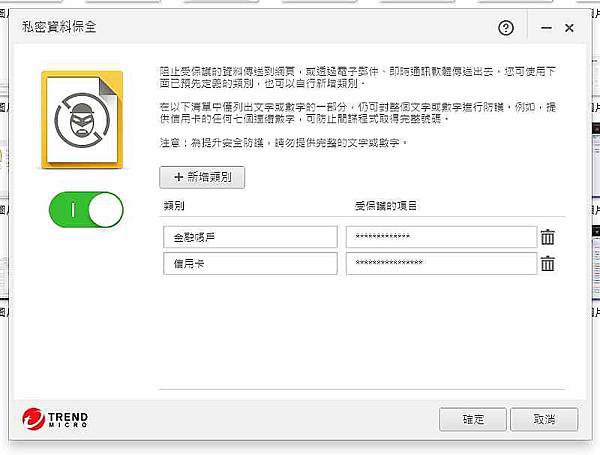

當你想針對硬碟的檔案進行完全刪除以及檔案鎖箱控制進行更進一步的程序時,可以考慮使用資料防護裡的工具。
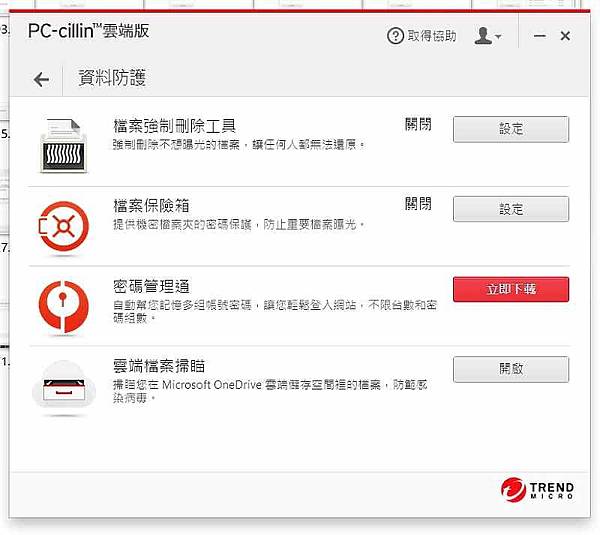
首先先介紹想要資料永遠救不起來,從此消失在世上的可以選擇檔案強制刪除工具。
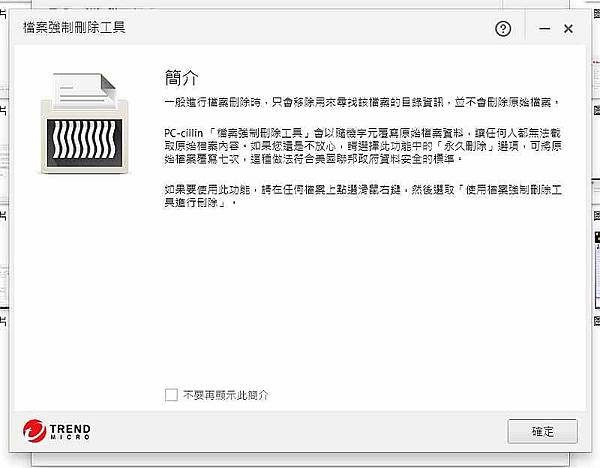
可以選擇刪除等級,等級約高越安全,不過花的時間也越久。
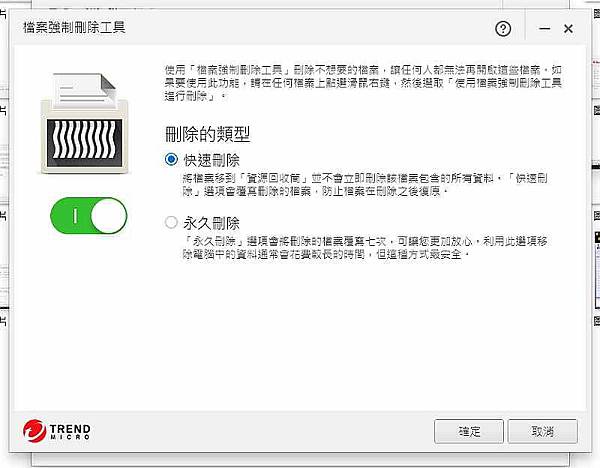
另外針對檔案保密的部分,可以選擇檔案保險箱來使用。
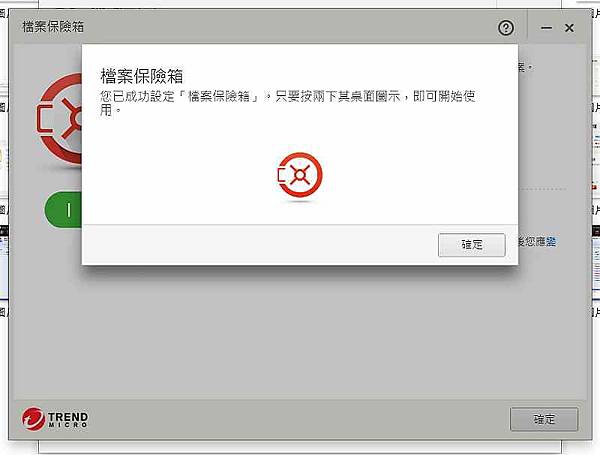
另外當你不小心遺失該裝置,可以遠端進行刪除的動作。
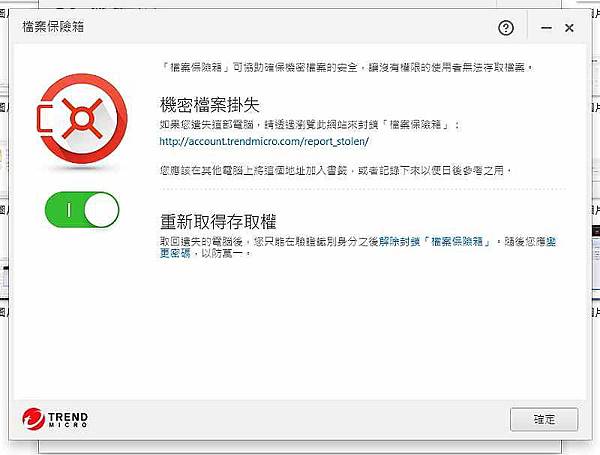
另外當你啟動檔案保險箱的服務時,就可以在桌面上看到他。
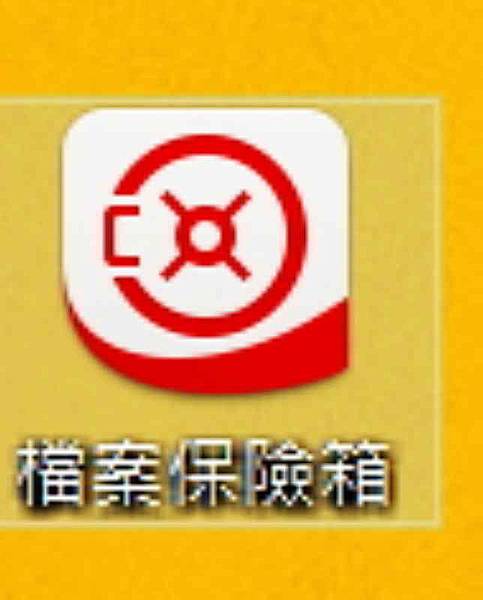
使用時要輸入你的密碼。
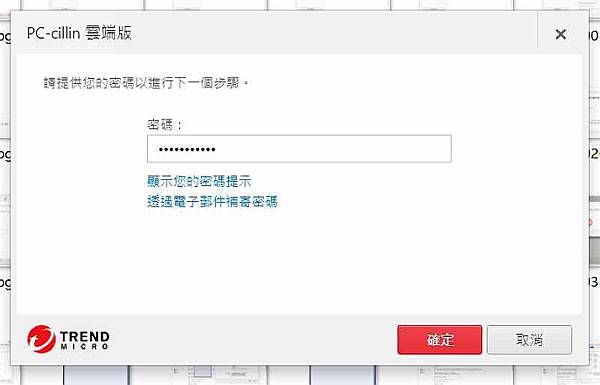
就可以開始像一搬資料夾正常的使用他。
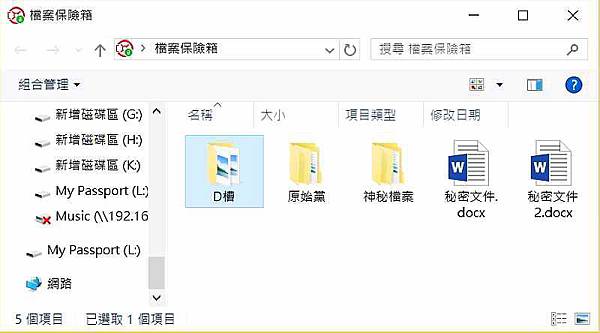
關閉之後過一段時間再打開,還是要輸入密碼才能開啟。
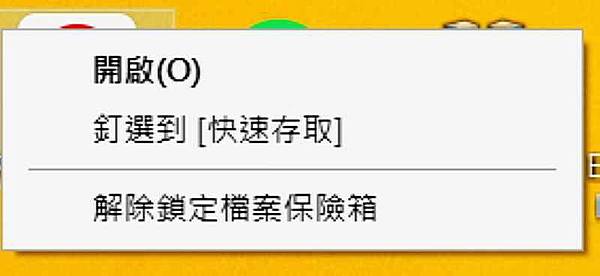
另外趨勢也有出一個滿不錯用的小工具,叫密碼管理通,可以在PC及各大系統中使用。
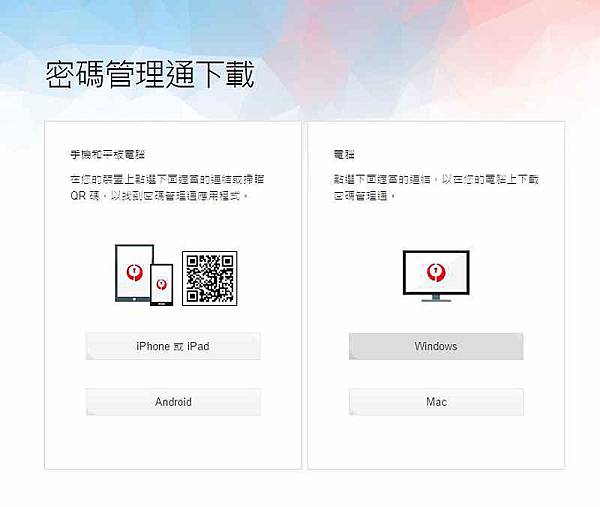
一樣要設定密碼
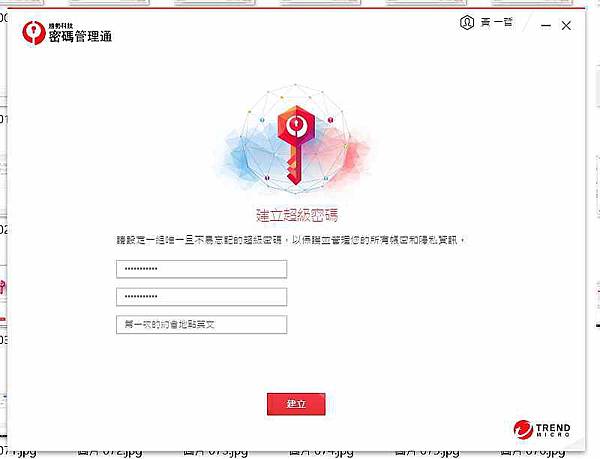
另外也要記得將工具外掛到瀏覽器裡。
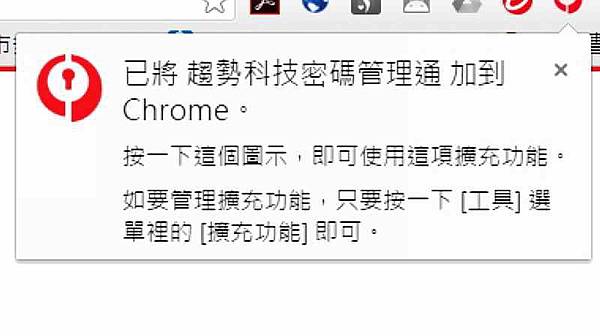
進到登入的網站時,就會在右上角跳出提示已進行登陸動作。
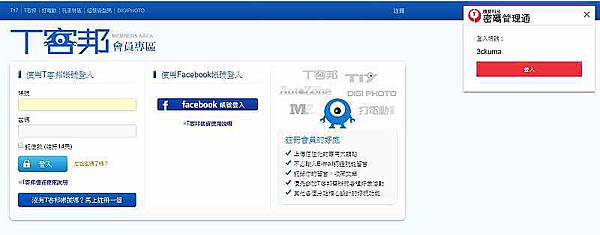
另外在未紀錄的網站裡,則會問你要不要新增。
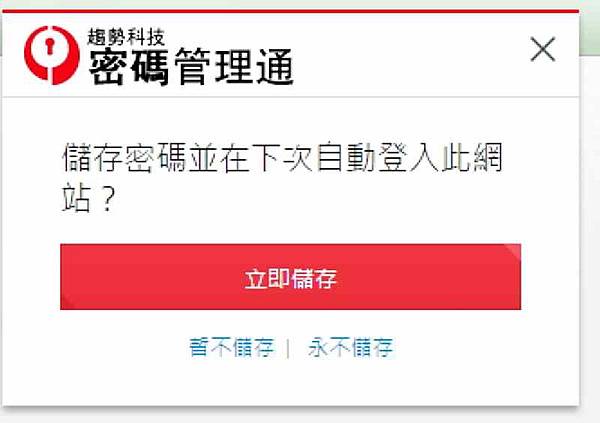
按下儲存之後就會自動跑進密碼管理通。
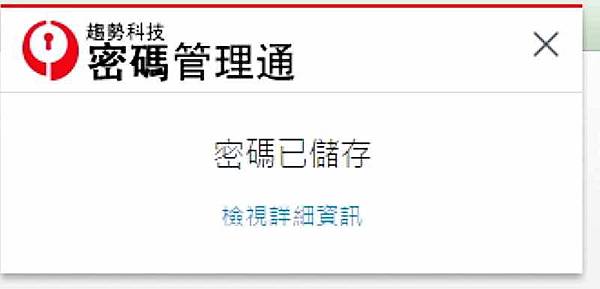
最後還有雲端硬碟檔案掃描功能,不過較可惜的部分是只支援OneDrive。
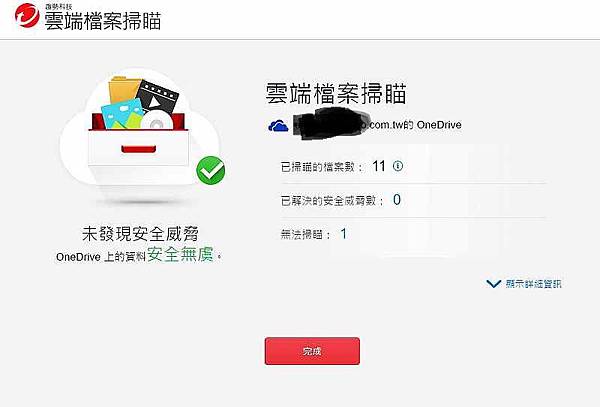
在詳細資訊裡可以看到更進一步的情況及解決方法。
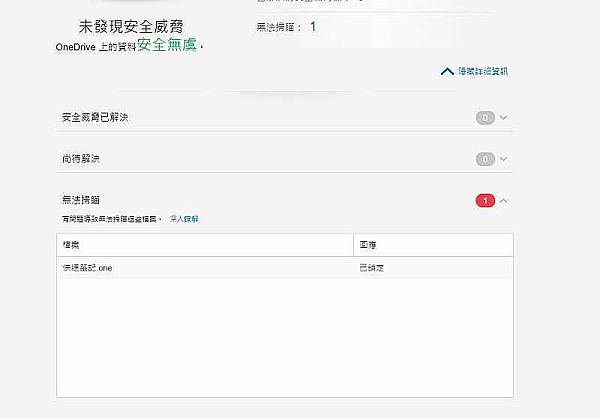

另外針對家裡有小朋友的家庭PC-cillin 2016雲端版也有提供家庭防護的功能,也就是針對有害網站或電腦時間控制上有提供一整套的解決方案。
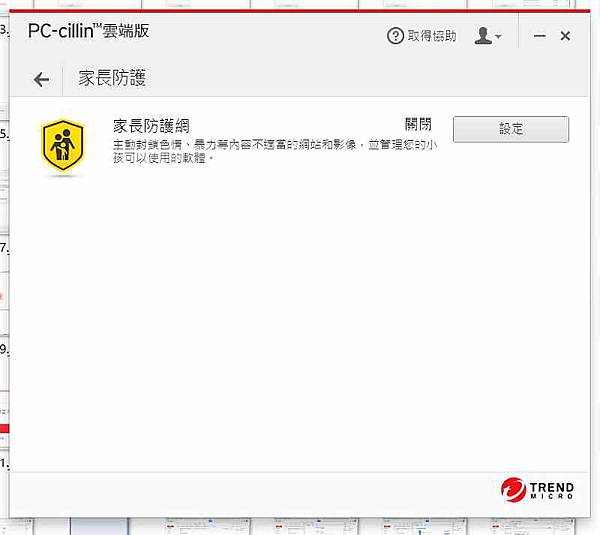
使用該功能前,都會有一段簡介,幫助你快速了解你所使用的功能。
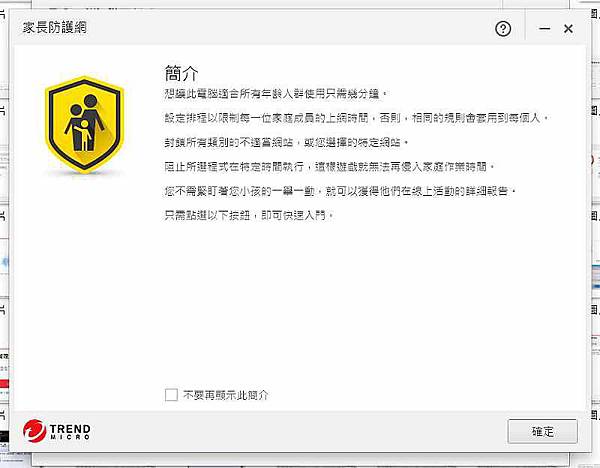
設定的部分可以針對你想封鎖哪些類型的網站,如果家裡都大人的話,恩…………..。跳過
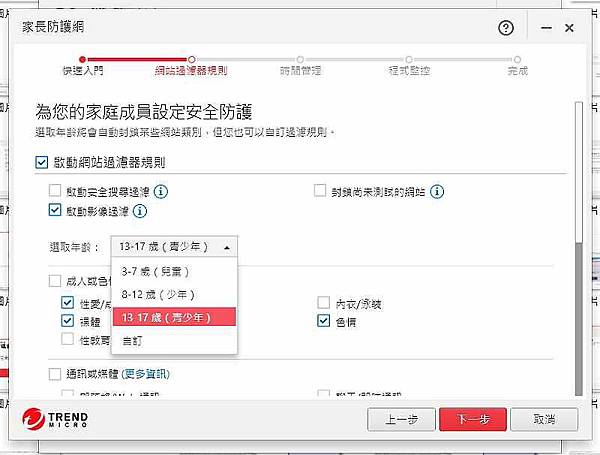
另外也可以針對拍賣、遊戲非法等個別設定。
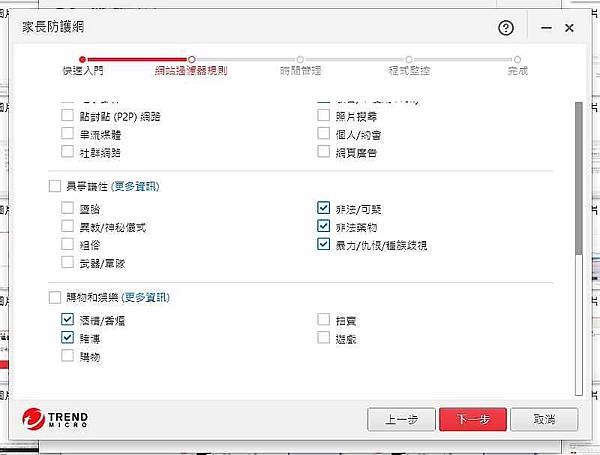
家裡有小朋友的家長,最關心小朋友上網問題,一搬都會限制他們一天玩30分鐘或一個小時,通常都是媽媽設定鬧鐘,時間到了鬧鐘聲響起就關機,不過大家也都知道小朋友不會那麼乖就關機,所以有了這套程式,直接進行網路封鎖,求情都沒用。
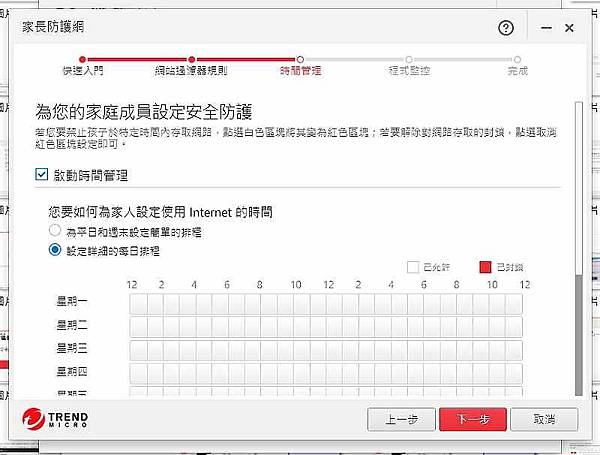
可以針對遊戲或瀏覽器來進行鎖定。
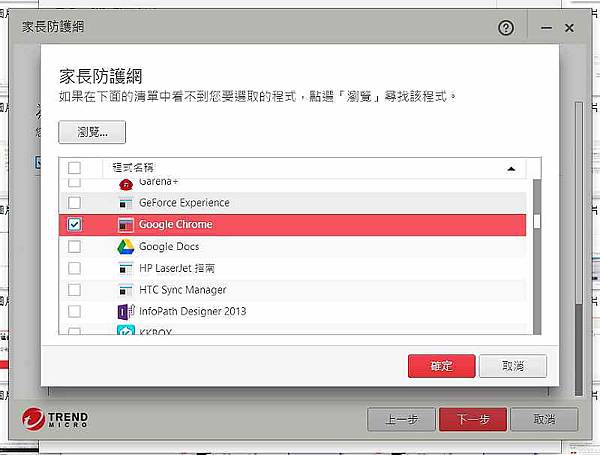
設定完之後會有設定完的情況給你看。
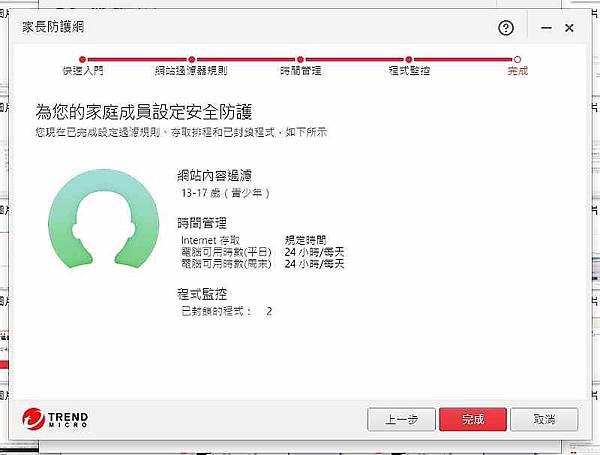

旗艦服務
看一下趨勢旗艦服務的介紹
1.專線、專人服務:免去繁瑣語音操作流程,不用叩叩擔
2.科技大小事一切包:不論電腦/智慧型手機/平板電腦/數位相機/印表機以及網際網路及社群網站的基本操作與設定問題都能協助您解決*1*2
3.遠端處理一指通:安裝旗艦服務工具*3後,只要授權給VIP級旗艦服務管家,就可以幫您完成所需要的工作!
為了讓大家更好了解該服務,於是我也拿起電話打了02-23783666轉7(也可以透過MAIL來聯絡)
之後會有一位親切的客服人員問你有需要什麼服務,這時就把你的問題跟他講,我問的問題是Google雲端硬碟PC版,如何指定同步資料夾,這時他就會詢問你的MAIL,之後會寄MAIL給你。
如圖下這封MAIL,告訴你事件編號等資訊。
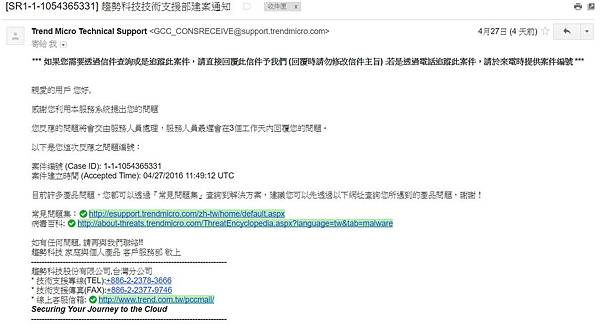
第二封是下載遠端工具連結,下載並安裝。
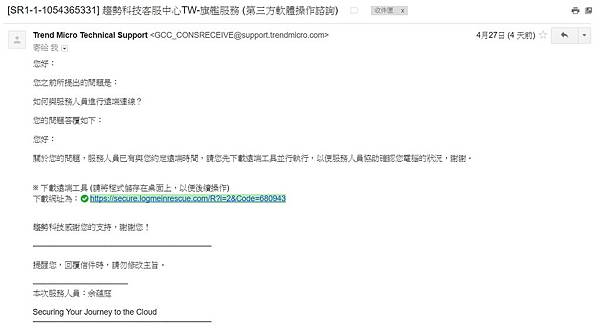
打開該遠端程式後會跑出以下畫面,按下連結就會主動連接。
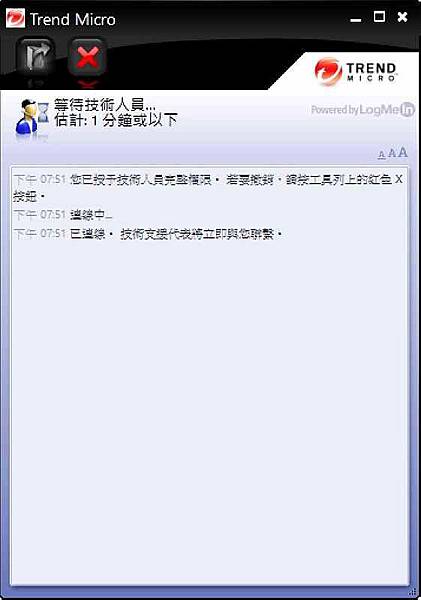
這時趨勢工程師就會打電話過來,這時把他接起來就可以開始解決你的問題。
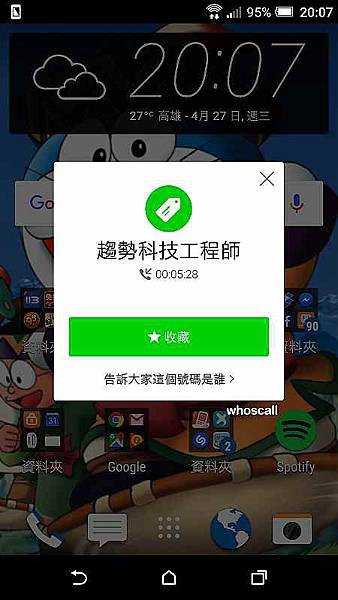
這時工程師會使用遠端控制你的電腦來操作。
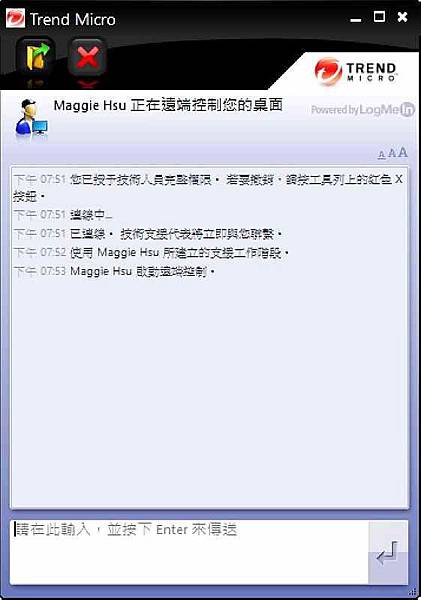
整的過程你完全不用動到滑鼠,交給他們操作即可,非常方便,也很順利的解決我的問題。
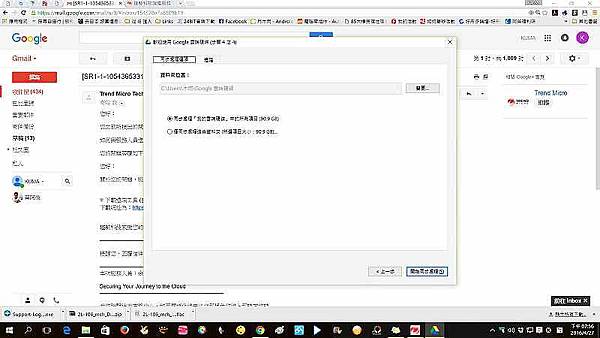
完成後會再寄一封MAIL過來,可以給此次服務有什麼你覺得要改進的地方。
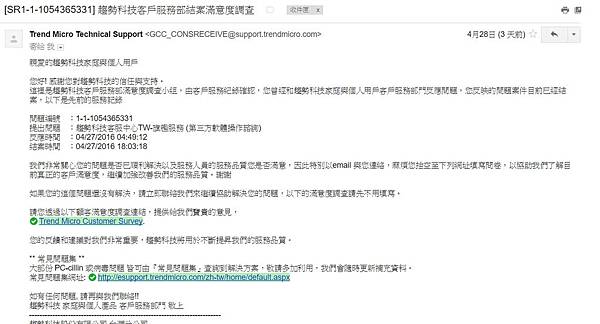

行動裝置
現在是幾乎人手一機的時代,每個人都會有一隻智慧型手機,當然也可以上網,有了網路後,就可以用來購物及繳費,這時除了貨到付款以外,大家最常用的就是輸入信用卡卡號來消費,通常我們不注意,購物APP都會提醒你儲存結帳資料,以便下次購物快速結帳,這時你又剛好裝到不明APP,就有可能會有卡號外洩的可能性。所以針對安卓及IOS趨勢也都有推出防毒APP
以我為例最時常的就是拿來繳電話費,而且可以隨時用信用卡繳費非常方便。
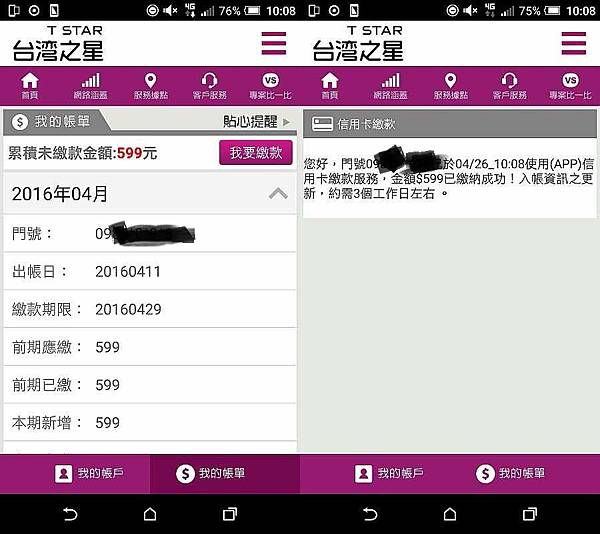
另外我本身也很喜歡在手機上購物(感覺有了智慧型手機後,真的是變成24小時都在購物,實在是太可怕了)
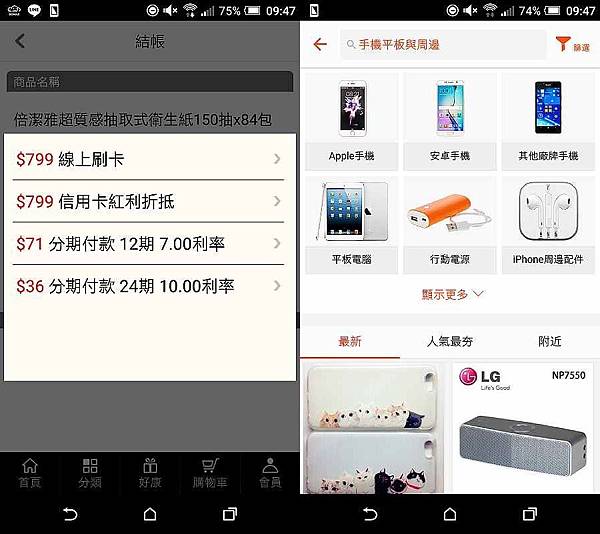
安桌部分為安全達人,IOS為全民版。
接下來先介紹安卓達人
開啟畫面後,即會顯示幫你主動檢測的結果,另外也會幫你進行掃描。
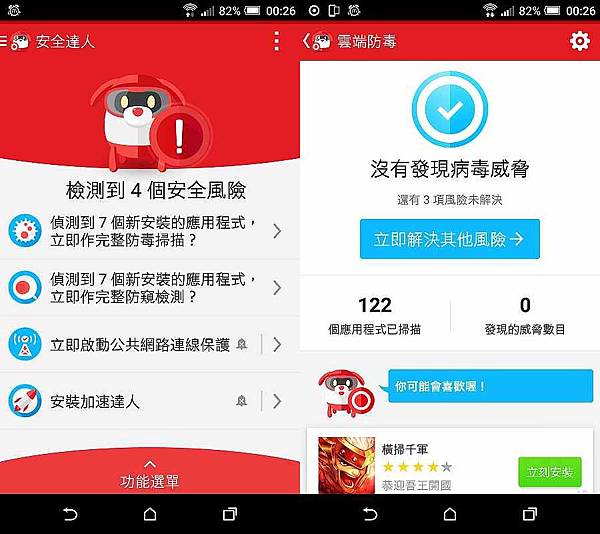
另外只要登入該趨勢網站登入你的帳號及密碼即可進行行動裝置管理及使用。
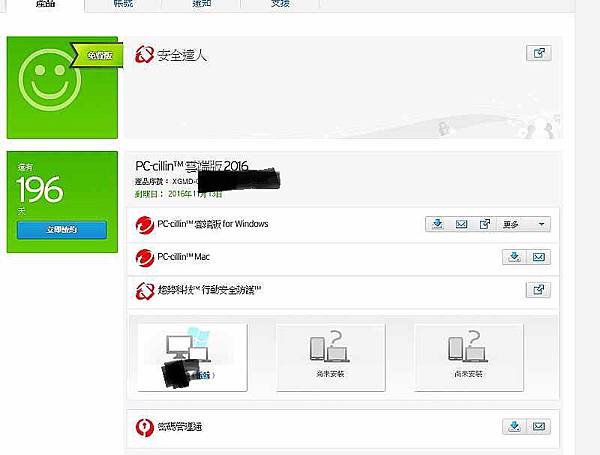
點進去後可以看到定位位置及鎖定手機資料等功能。

最後介紹的是IOS的行動安全防護-全民版
一樣提供許多功能,如安全上網(使用趨勢瀏覽器)以及隱私檢查等等。
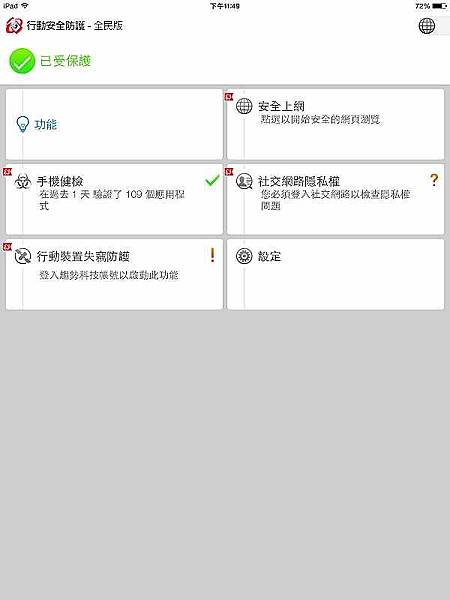
這就是行動安全防護-全民版內建的瀏覽器,可以阻擋惡意網頁的攻擊。
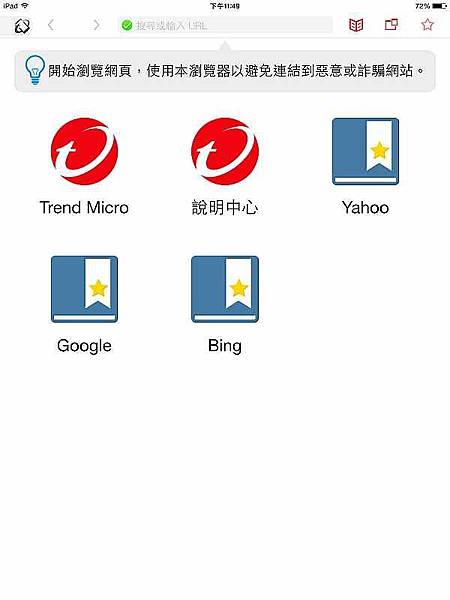

首先先說說我使用幾個月的感想
因為我本來就是使用PC-cillin 2016雲端版正式版的用戶,因此我已經使用一段期間了,首先在病毒方面,使用到現在沒什麼中毒的情況,大部分都是在壓縮檔那裏都會先擋起來了,再來最多也只有在開啟網頁時就直接擋起來,不讓你瀏覽網站。
再來我覺得不錯用的小工具是密碼管理通,通常我們論壇或網站都有很多帳號,雖然Google的帳號可以記憶,不過別人打開你的電腦都能夠直接進行登入,這樣不太安全,不過只要有了密碼管理通,就可以進行統一管理,且別人無法登錄使用,這樣也換安全許多。
檔案保險箱也是非常實用的功能,可以安全守護你的資料不被外洩,每個人都有所謂的私密檔案,比起放在D槽,還是開啟檔案保險箱的功能更來的實際。
另外還有趨勢大神的旗艦服務可以滿足你的各種數位麻煩,通常會用到這個服務的,我覺得是媽媽爸爸們,因為他們剛學習如何把玩手機,通常連圖片或網址分享都要問人,不過做兒女的沒辦法隨時在旁邊教導,不過有了趨勢大神的旗艦服務,不論是手機或電腦等行動裝置,都能滿足爸爸媽媽的數位生活需求。
再來講講缺點方面,雖然有雲端硬碟掃描,不過只有OneDrive支援,不支援其他雲端硬碟。另外在行動裝置的遠端鎖定,Google也有提供類似的功能,至於家長防護方面,相信等我以後有了小朋友之後,應該就用的到了。
文章分享
部落格
Mobile01
免費廣告讚讚團
就是愛開箱
部落客愛試試
網路創業、網路行銷、網路賺錢第一站
IT邦幫忙
大大果然是趨勢科技的最佳代言人,兩年多的使用經驗,相當值得參考。
我發生了一件很有趣的事,就是第一次我的文章送不上去。
你曉得為甚麼嗎?